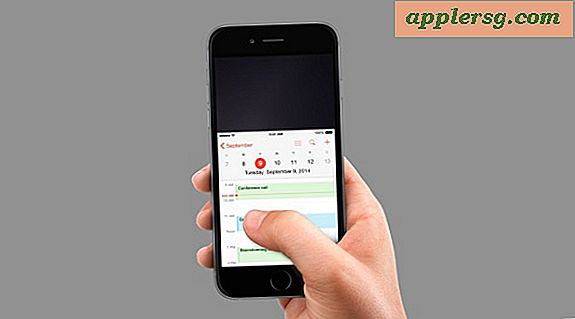การกู้คืนไฟล์ที่ลบจาก Mac OS X ด้วย DiskDrill
คุณได้นำไฟล์หรือโฟลเดอร์ออกจากไดรฟ์ Mac หรือไดรฟ์ภายนอกหรือไม่และตอนนี้คุณต้องการกลับมาหรือไม่? ไม่แปลกเลยเพราะมีบางข่าวที่ดีอาจ; คุณอาจสามารถกู้คืนไฟล์ที่ถูกลบภายใน OS X ด้วยความช่วยเหลือของเครื่องมือของบุคคลที่สามที่เรียกว่า DiskDrill
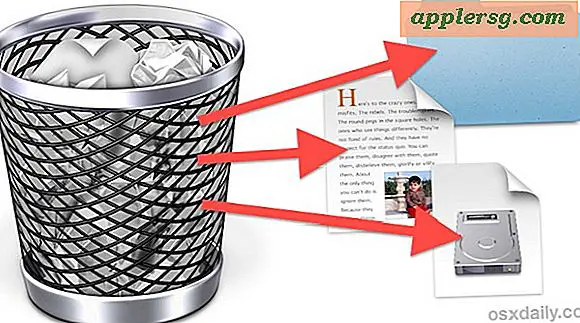
ไม่ใช่งานมหัศจรรย์ แต่ถ้าไฟล์ (s) หรือโฟลเดอร์ที่คุณต้องการกู้คืนจะไม่ได้รับการสำรองข้อมูลหรือถูกลบออกจากไดรฟ์สำรอง DiskDrill เป็นตัวเลือกที่ยอดเยี่ยมสำหรับการกู้คืนข้อมูล เวอร์ชันแรกของ DiskDrill เป็นเวอร์ชันฟรีที่จะสแกนทั้งไดรฟ์ภายในและไดรฟ์ภายนอกชนิดใด ๆ เพื่อดูว่าสามารถกู้คืนไฟล์ที่ถูกนำออกได้หรือไม่ คุณจะต้องจ่ายเงินเพื่ออัพเกรดเป็นเวอร์ชั่น Pro เต็มจริงกู้ไฟล์ แต่เนื่องจาก DiskDrill มีการสแกนฟรีนั้นโดยทั่วไปหมายความว่าคุณจะจ่ายเฉพาะถ้ามันสามารถดึงไฟล์ของคุณกลับคืนมาได้ ไม่ใช่เรื่องแย่ใช่มั้ย?
วิธีการกู้คืนไฟล์และโฟลเดอร์ที่ถูกลบออกจากเครื่อง Mac ด้วย DiskDrill
- รับ DiskDrill - เลือกเวอร์ชันดาวน์โหลดฟรีเพื่อสแกนครั้งแรกไม่จำเป็นต้องซื้ออะไรสักอย่างถ้าไม่ได้ผลสำหรับคุณใช่มั้ย?
- ถ้าไดรฟ์กู้คืนไฟล์จากภายนอกให้เชื่อมต่อกับ Mac เดี๋ยวนี้
- เปิด DiskDrill เลือกฮาร์ดไดรฟ์เพื่อกู้คืนไฟล์และเลือก "Scan" - ขั้นตอนการสแกนอาจใช้เวลาหลายนาทีหรือหลายชั่วโมงขึ้นอยู่กับชนิดของไดรฟ์ความเร็วของไดรฟ์ขนาดไดรฟ์และจำนวนไฟล์ที่สามารถทำได้ ถูกกู้คืน
- เมื่อการสแกนเสร็จสิ้นให้ค้นหาไฟล์ที่ต้องการกู้คืนตั้งค่าตำแหน่งการกู้คืน (โฟลเดอร์ใหม่บนเดสก์ท็อปทำให้ง่ายต่อการค้นหา) จากนั้นเลือกตัวเลือก "กู้คืน" (ซึ่งจะต้องใช้เวอร์ชัน Pro ซึ่งมีค่าใช้จ่าย 90 เหรียญหรือมากกว่านั้น )
- ให้ DiskDrill กู้คืนไฟล์ที่ต้องการซึ่งจะปรากฏในไดเร็กทอรีที่ระบุขณะที่กู้คืน

DiskDrill แบ่งไฟล์ที่กู้คืนลงในรูปแบบของรูปแบบและมีคุณลักษณะการค้นหาที่เรียบง่ายสำหรับประเภทไฟล์ชื่อเฉพาะขนาดไฟล์และวันที่ลบ ใช้เครื่องมือค้นหาเหล่านี้เพื่อ จำกัด ผลการค้นหาให้แคบลงหรือนำทางไปยังโฟลเดอร์ของรายการที่พบในแอพพลิเคชันเจาะดิสก์เพื่อดูว่าไฟล์ใดสามารถกู้คืนได้ คุณยังสามารถดูตัวอย่างไฟล์เพื่อให้มั่นใจว่าเป็นสิ่งที่คุณต้องการกู้คืนก่อนที่จะซื้อเวอร์ชันเต็ม
และโดยวิธีการนี้ Disk Drill จะทำงานเพื่อสแกนและกู้คืนไฟล์จากไดรฟ์และไดรฟ์ข้อมูลภายนอกไม่ว่าจะเป็นฮาร์ดดิสก์ภายนอกหรือแฟลชไดร์ฟ USB ภายนอก ในภาพตัวอย่างหน้าจอด้านล่างไดรฟ์ USB แฟลชไดรฟ์ภายนอกได้รับการสแกนเพื่อกู้คืนไฟล์จากและสามารถกู้คืนไฟล์จากดิสก์แฟลชที่มีอยู่ก่อนที่ไดรฟ์ข้อมูลจะได้รับการฟอร์แมต! ที่สวยเย็นและแสดงให้เห็นว่า app นี้น่าประทับใจสามารถสำหรับการกู้คืนข้อมูล:

วิธี DiskDrill มีประสิทธิภาพมากที่สุดขึ้นอยู่กับปัจจัยหลายประการตั้งแต่เริ่มต้นการลบไฟล์ประเภทของไดรฟ์ (ฮาร์ดดิสก์แบบเดิมจะง่ายกว่ามากในการลบไฟล์จากไดรฟ์ SSD แบบแฟลชจะหนักกว่ามากหากไม่สามารถทำได้หลังจากระยะเวลาสั้น ๆ เพื่อทำงาน TRIM) และกิจกรรมของไดรฟ์โดยรวมตั้งแต่การเขียนใหม่ลงในไดรฟ์อาจจะเป็นการเขียนทับข้อมูลที่ลบไปก่อนหน้านี้ เนื่องจากคุณสามารถสแกนฟรีได้โดยใช้ DiskDrill เวอร์ชันพื้นฐาน แต่มีเหตุผลเพียงเล็กน้อยที่จะไม่ใช้งานได้แม้ว่าคุณจะไม่ได้ใช้งานก็ตาม ในที่สุดเพื่อให้ได้ผลลัพธ์ที่ดีที่สุดและโอกาสที่ดีที่สุดในการกู้คืนไฟล์ที่ถูกลบหรือลบออกไปคุณจะต้องการดำเนินการอย่างรวดเร็ว
โดยวิธีการที่ถ้าคุณหรือผู้ใช้รายอื่นลบเนื้อที่ว่างบนไดรฟ์ที่สงสัยคุณอาจโชคไม่ดี ในขณะเดียวกันไดรฟ์ที่ได้รับการป้องกันด้วย FileVault encryption อาจมีความท้าทายมากขึ้นเมื่อพยายามกู้คืนไฟล์ที่ถูกลบ
เกิดอะไรขึ้นถ้าไดรฟ์ล้มเหลว?
ความล้มเหลวของไดรฟ์มักใช้วิธีการกู้คืนไฟล์มากกว่าวิธีมาตรฐานและพยายามที่จะยกเลิกการลบข้อมูลบางอย่างจากไดรฟ์ที่ไม่สามารถใช้งานได้จะเป็นสิ่งท้าทายเนื่องจากคุณกำลังทำงานกับความล้มเหลวของระบบทางกายภาพหรือไฟล์ อย่างไรก็ตามคุณสามารถลองกู้คืนข้อมูลจากไดรฟ์ที่ไม่สามารถใช้งานได้ด้วยการถ่ายโอนไฟล์ที่เรียบง่ายและการจัดการอย่างรอบคอบของไดรฟ์โดยเฉพาะอย่างยิ่งหากคุณจับไดรฟ์ในขั้นตอนแรกของความล้มเหลว ยิ่งไดรฟ์ยังทำงานไม่ดีอีกต่อไปและยิ่งมีอาการแย่ลงแม้จะใช้เทคนิคง่ายๆเพียงเล็กน้อยเท่านั้นและคุณอาจต้องใช้บริการกู้ข้อมูลหรือแอพพลิเคชันระดับมืออาชีพ บางครั้ง DiskDrill สามารถทำงานเวทมนตร์ในการล้มเหลวของไดรฟ์ได้ แต่บ่อยครั้งคุณจะต้องพึ่งพาโซลูชันที่ออกแบบมาเฉพาะสำหรับกรณีดังกล่าวไม่ว่าจะเป็นแอปพลิเคชันเช่น DiskWarrior หรือบริการ pricier